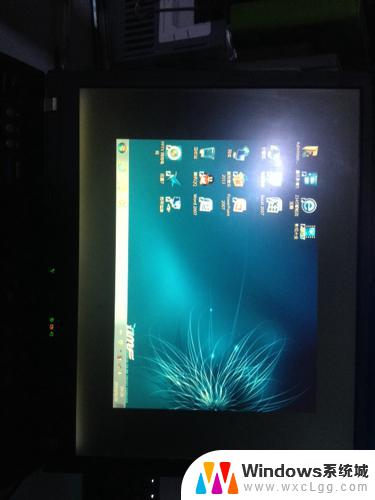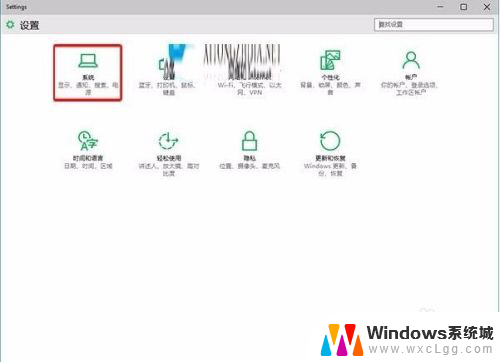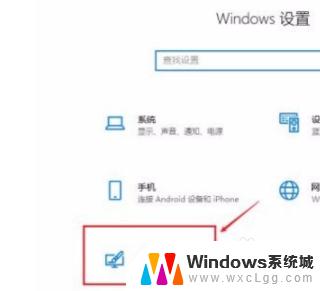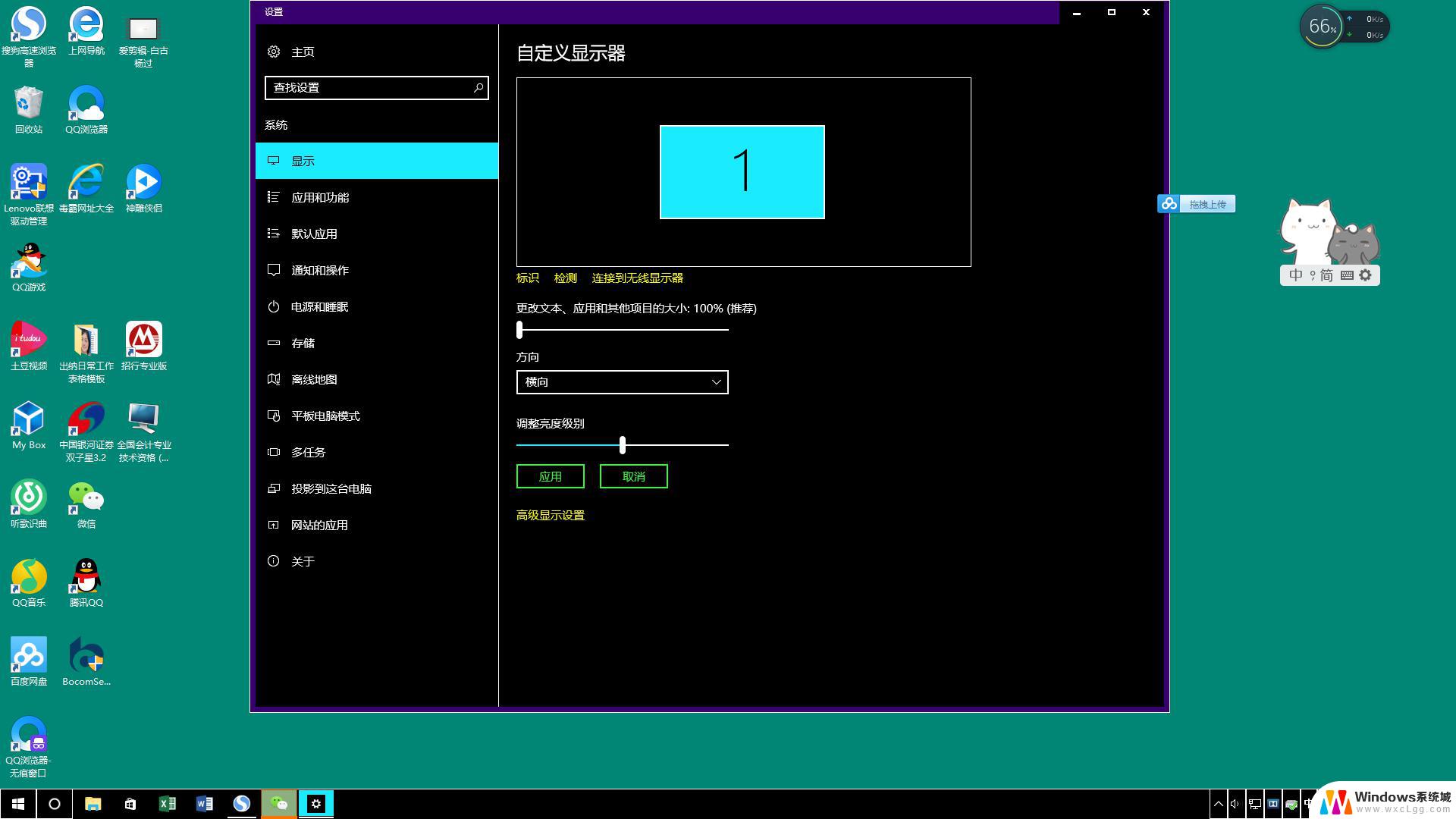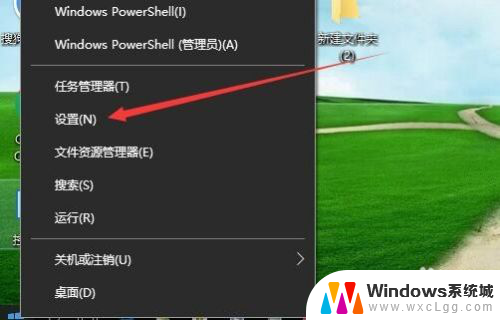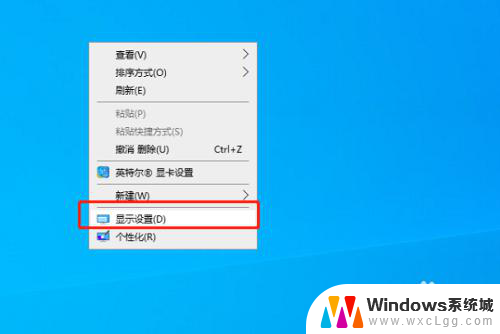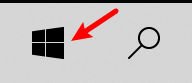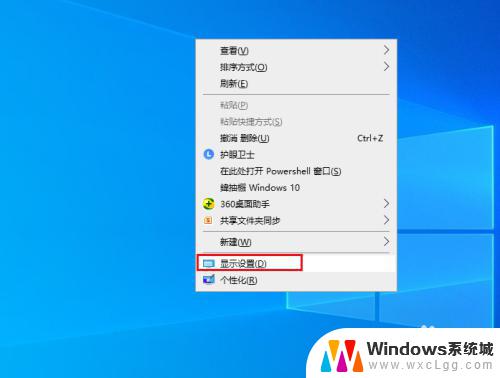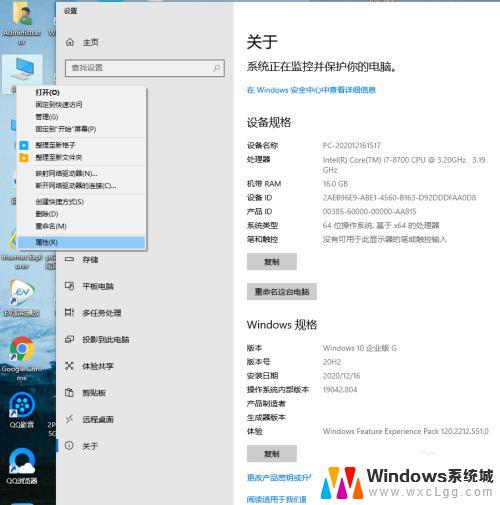win10系统启动时屏幕变小 电脑屏幕窄了怎么恢复正常
当我们启动Win10系统时,有时候会遇到屏幕变小的情况,电脑屏幕窄了,给我们带来了困扰,这种情况可能是因为系统设置问题或者显示驱动程序出现了异常。要恢复屏幕正常,我们可以尝试调整显示设置或者更新显示驱动程序。希望通过简单的操作能够让电脑屏幕恢复正常,让我们能够更愉快地使用电脑。
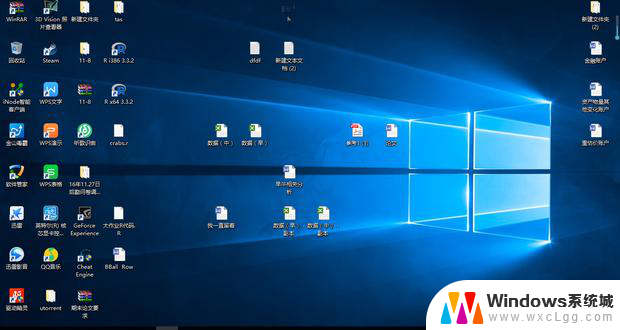
**一、检查并调整分辨率**
首先,屏幕变窄很可能是因为分辨率设置不当。在Windows系统中,我们可以通过右键点击桌面空白处,选择“显示设置”进入设置界面。在这里,我们可以看到当前屏幕的分辨率设置。尝试选择一个与显示器推荐分辨率相匹配的选项,通常这个选项会被标记为“推荐”。调整完毕后,点击“应用”并确认更改,屏幕应该会恢复到正常宽度。
**二、检查并调整显示比例**
如果分辨率设置正确但屏幕仍然显得狭窄,那么可能是显示比例设置不当。在“显示设置”的高级选项中,我们可以找到“显示适配器属性”或类似的选项。在这里,我们可以调整显示比例,通常将其设置为100%可以确保屏幕内容以正常比例显示。
**三、使用快捷键调整窗口大小**
如果屏幕变窄是因为某个窗口没有最大化,我们可以尝试使用快捷键进行调整。在Windows系统中,按下“Windows键+向上箭头键”可以将当前窗口最大化。从而恢复屏幕的正常宽度。
**四、检查并更新显卡驱动程序**
**五、检查显示器设置**
通过以上几个步骤,我们通常可以解决电脑屏幕变窄的问题。如果问题依然存在,建议联系计算机制造商或专业技术支持团队进行进一步的诊断和修复。
以上就是win10系统启动时屏幕变小的全部内容,还有不懂得用户就可以根据小编的方法来操作吧,希望能够帮助到大家。